ppt图片如何制作照片墙教程
发布时间:2017-06-14 13:12
相关话题
在生活中有许多照片,假如能将这些承载了美妙回想的照片做成一面照片墙,作为桌面背景,每天看着都会有不一样的领会。那么要怎样做才能做好照片墙PPT呢?下面小编马上就告诉大家ppt图片制作照片墙的方法 。
ppt图片制作照片墙的方法
选择要组合的图片将其排成一排,然后添加一个透明矩形,把图片放入进去组合。
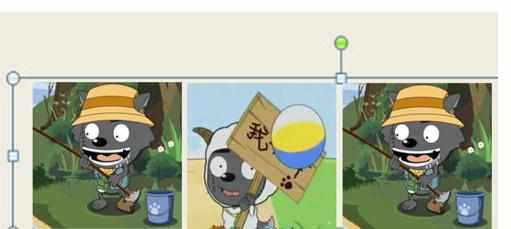
插入一个文本框,在英文状态下输入下划线选中,然后在格式的文本效果当选择想要的效果。

选中下划线,选格式中的文本填充-纹理-其他纹理,在弹出对话框后选择图片或纹理填充-插入至剪切板。
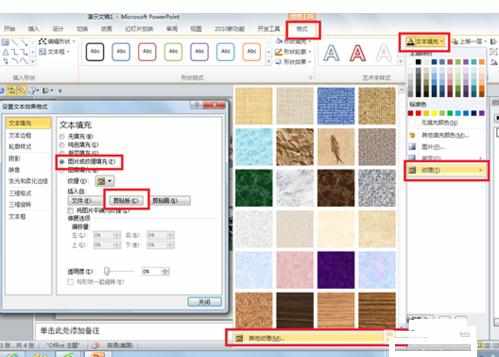
4 复制上一步的文本框,最后同时按下组合键“ctrl+alt+v”选择PNG图片完成个性照片墙,来做一个属于自己的照片吧。
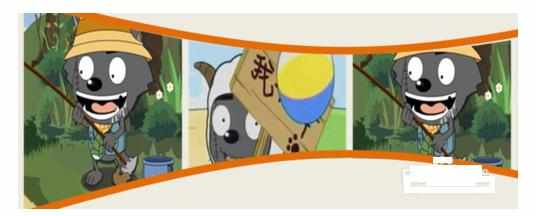

ppt图片如何制作照片墙教程的评论条评论